Создание накопительной программы
Как создать новую накопительную программу
Для добавления новой накопительной программы на контекстной панели страницы административного раздела Маркетинг > Товарный маркетинг > Накопительные скидки нажмите Новая накопительная программа. Откроется форма создания накопительной программы:
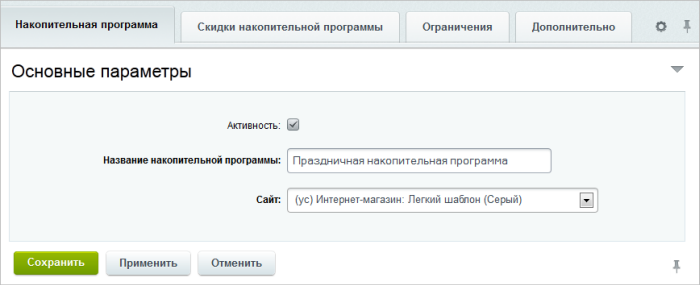
Закладка "Накопительная программа"
Заполните следующие поля:
- Активность - снимите галочку, если не хотите, чтобы данная накопительная программа применялась.
- Название накопительной программы - введите любое название программы, дающее представление о случаях применения, величине и т.д. по желанию.
- Сайт - выберите сайт, к ценам на товары которого может быть применена данная накопительная скидка.
Закладка "Скидки накопительной программы"
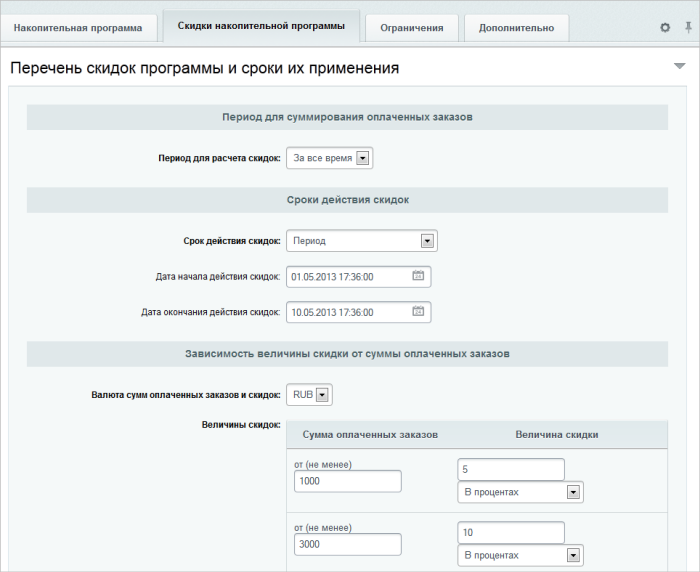
Заполните следующие поля:
- Период для расчета скидок - укажите временной промежуток, за который следует произвести суммирование заказов для расчета скидки. Доступные значения:
- За все время - суммируются все оплаченные заказы клиента, имеющиеся в базе.
- При выборе значения За период появятся дополнительные поля, позволяющие указать дату/время
начала и окончания
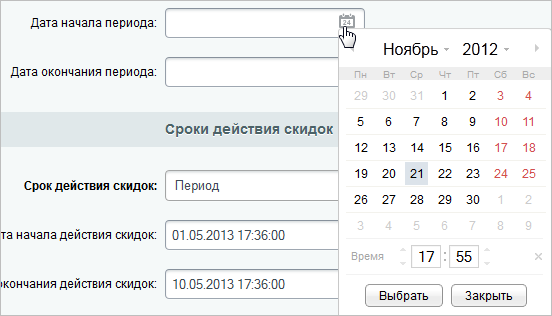 этого периода:
этого периода:
- При выборе значения За последние появится дополнительное поле
Выбрать оплаченные заказы за последний(е)
 .
.
Укажите число дней\месяцев\лет до текущего момента, за которые следует произвести суммирование стоимости заказов для вычисления скидки.
- Бессрочно - без ограничений по времени.
- При выборе значения Период, как и для поля Период для расчета скидок, появятся дополнительные поля, позволяющие указать дату/время начала и окончания этого периода.
- При выборе значения Время с момента получения появится дополнительное поле
Период действия скидок (с момента получения скидки)
 .
.
Укажите число дней\месяцев\лет с момента получения, в течении которых будет действовать скидка.
 , в которой будут оплачиваться заказы и выдаваться скидка.
, в которой будут оплачиваться заказы и выдаваться скидка.
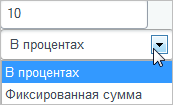 при накоплении заданной суммы стоимости заказов. Скидка может быть указана как в виде фиксированной суммы, так и в процентах от суммы заказа:
при накоплении заданной суммы стоимости заказов. Скидка может быть указана как в виде фиксированной суммы, так и в процентах от суммы заказа:
Если вам не хватило полей для указания сумм и скидок для них, для добавления новых жмите кнопку ![]() .
.
Закладка "Ограничения"
На данной закладке в обязательном порядке следует указать группы пользователей, которые могут воспользоваться скидкой.
Мы отметили
все группы
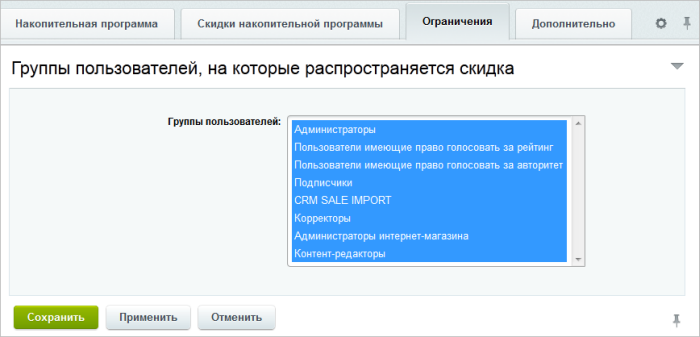 .
.
Закладка "Дополнительно"
Здесь вы можете указать
внешний код
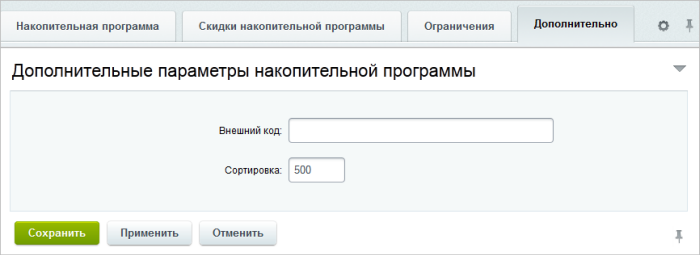 , используемый для связи накопительной программы с внешним источником данных. А также изменить индекс сортировки, влияющий на расположение программы в общем списке (чем больше число, тем ниже по списку будет располагаться программа).
, используемый для связи накопительной программы с внешним источником данных. А также изменить индекс сортировки, влияющий на расположение программы в общем списке (чем больше число, тем ниже по списку будет располагаться программа).
После того как все параметры накопительной программы будут указаны, нажмите Сохранить, и она отобразится в общем списке.
и Ваше мнение важно для нас